Rumah >Tutorial perisian >aplikasi mudah alih >Ketahui cara menggunakan Xshell untuk menyambung ke pelayan Linux dari jauh
Ketahui cara menggunakan Xshell untuk menyambung ke pelayan Linux dari jauh
- PHPzke hadapan
- 2024-01-14 19:18:301701semak imbas
xshell ialah perisian simulasi terminal selamat yang berkuasa yang menyokong pelbagai protokol keselamatan Pengguna boleh menggunakannya untuk mengakses pelayan jauh di bawah sistem yang berbeza di bawah antara muka Windows, dengan itu mencapai tujuan kawalan jauh terminal. Selain itu, ia juga mempunyai skema warna penampilan yang kaya dan pilihan gaya. Walau bagaimanapun, ramai pengguna telah bertanya baru-baru ini, bagaimanakah xshell menyambung ke mesin maya Linux? Oleh itu, editor akan membawakan anda tutorial mengenai sambungan jauh xshell ke pelayan Linux kali ini. 
xshell menyambung dari jauh ke pelayan linux
1 Mula-mula, kami mencari xshell yang dipasang pada komputer kami dan membukanya.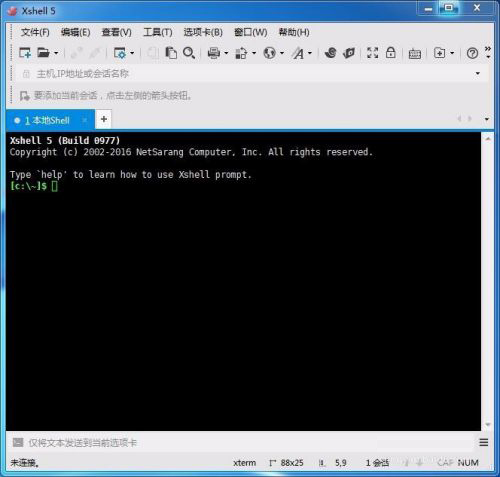
2 Selepas membuka xshell, cari "Fail" pertama di sudut kiri atas dan klik padanya Kotak lungsur akan muncul, pilih "Baru" dan klik (atau tekan terus kekunci pintasan "Alt+ n").
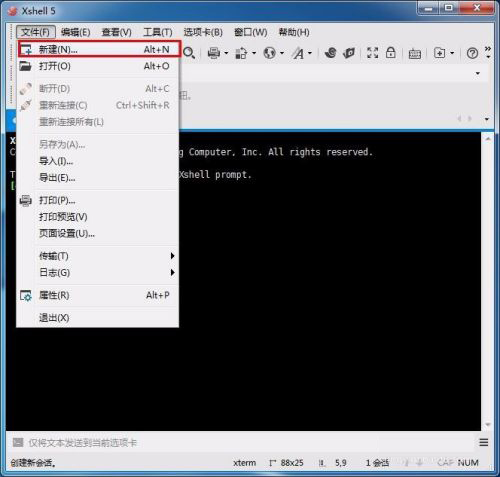
3 Selepas mengklik "Baru", antara muka berikut akan muncul mengikut keperluan anda sendiri, "Protokol" ialah SSH lalai, dan "Host" adalah yang paling kritikal dalam langkah ini pastikan anda mengisinya dengan betul. Jika tidak, anda tidak akan dapat log masuk. Port juga adalah lalai 22. Tidak perlu mengisi yang lain Jangan klik OK selepas mengisi. Lihat langkah seterusnya.
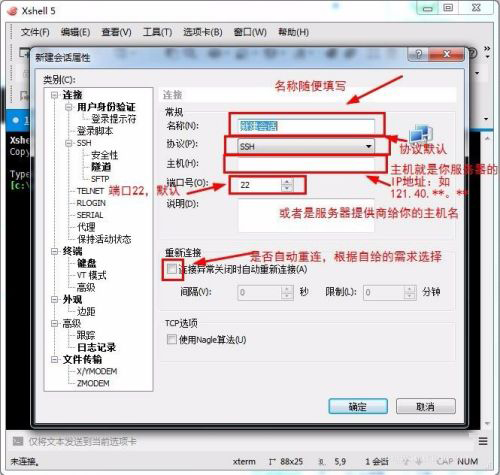
4. Cari "Pengesahan Pengguna" dalam bar menu dan klik padanya, anda akan diminta untuk mengisi nama pengguna dan kata laluan anda.
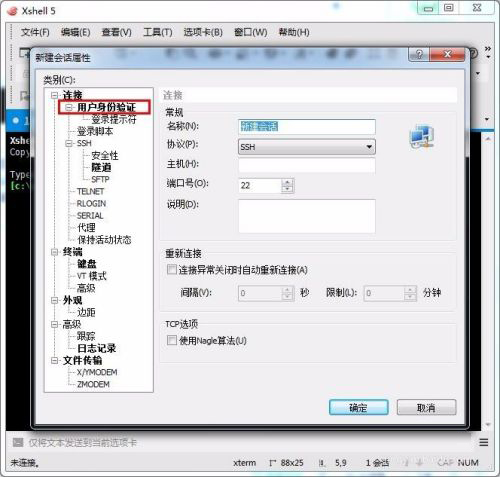
5 "Kaedah" lalai kepada "kata laluan", "Nama Pengguna" mengisi nama pengguna FTP anda, dan "Kata Laluan" mengisi kata laluan FTP anda.
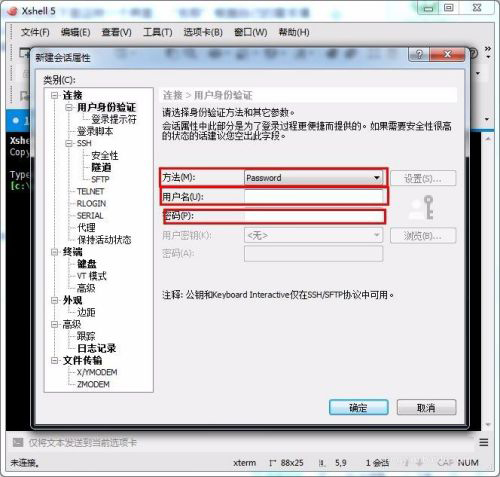
6 Dalam langkah ini, mari log masuk ke akaun yang baru kami simpan, dan kemudian cari "Fail" --> "Buka" di penjuru kiri sebelah atas sudut kiri bawah "Tunjukkan kotak dialog ini pada permulaan". Ini Maksud pilihan ialah: kotak dialog ini akan muncul terus setiap kali anda membuka xshell ke dan klik "Sambung".
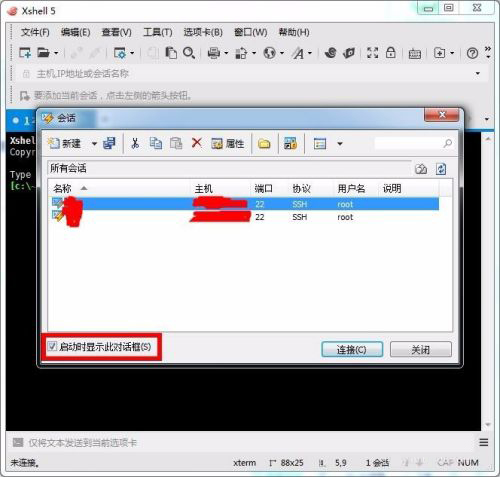
7 Selepas sambungan, gaya [root@******] dalam antara muka berikut muncul, yang membuktikan bahawa sambungan berjaya.
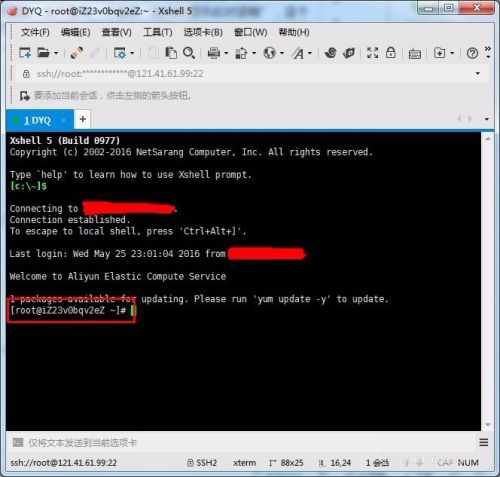
Atas ialah kandungan terperinci Ketahui cara menggunakan Xshell untuk menyambung ke pelayan Linux dari jauh. Untuk maklumat lanjut, sila ikut artikel berkaitan lain di laman web China PHP!
Artikel berkaitan
Lihat lagi- Apakah jenis kandungan yang diterbitkan oleh Xiaohongshu untuk menarik peminat? Bagaimana untuk menyiarkan artikel untuk menarik trafik?
- Bagaimana untuk log keluar dari Fanshu Bagaimana untuk log keluar
- Bagaimana untuk melaraskan video dalam Alook Bagaimana untuk melaraskan video
- Cara membaca novel Dejian di luar talian Cara membaca novel Dejian di luar talian.
- Bagaimana untuk membayar balik di Applestore Bagaimana untuk membayar balik di Applestore

